[Ratkaistu]Kuinka Samsung-puhelin pyyhitään pysyvästi?
Tällä kilpailun aikakaudella digitaalisille markkinoille tuodaan lähes joka päivä uusia laitteita. Uusin teknologia on helposti saatavilla, joten ihmiset haluavat yleensä päästä eroon vanhasta puhelimestaan noin vuodessa ostaakseen uuden. Samsungista puhuttaessa se on halutuin mobiilibrändi näinä päivinä, ja ihmiset ovat hulluina Galaxy-sarjan uusien julkaisujensa jälkeen.
Monet sen käyttäjät eivät kuitenkaan vieläkään tiedä, kuinka Samsung pyyhitään pysyvästi ennen sen myyntiä, ja Samsungilla on taipumus käyttää räätälöityä Android-versiota, mikä tekee siitä entistä vaikeampaa. Tässä artikkelissa tuomme sinulle ratkaisut Samsungin pyyhkimiseen, koska on tarpeen varmistaa, että uudelle käyttäjälle ei jää tietoja myynnin jälkeen.
Käymme läpi alla olevat osiot, jotta tiedämme, kuinka Samsung pyyhitään.
Osa 1: Samsung-puhelimen pyyhkiminen tehdasasetusten palauttamisen avulla?
Yksinkertaisin ja eniten käytetty tapa Samsung wipeille on käyttää tehdasasetusten palautusvaihtoehtoa asetuksissa. Se puhdistaa laitteesi ja palauttaa sen pois laatikosta -tilaan. Tämä auttaa suojaamaan kaikki vanhan käyttäjän henkilötiedot uudelta.
Vaihe 1: Varmuuskopioi tietosi
Ennen kuin nollaat Samsung-laitteen, suosittelemme varmuuskopioimaan tiedot (kaikki tiedot menetetään Samsungin pyyhkimisen jälkeen).
Vaihe 2: Poista Asetukset-sovelluksella
• Avaa laitteesi Asetukset-sovellus.
• Napauta Henkilökohtainen-kohdassa Varmuuskopioi ja nollaa. Saatat joutua antamaan kuviosi, PIN-koodisi tai salasanasi.

• Napauta Henkilökohtaiset tiedot -kohdassa Tehdasasetusten palautus.
• Lue tiedot ja napauta sitten Palauta puhelin.
• Jos sinulla on näytön lukitus, sinun on annettava kuvio, PIN-koodi tai salasana.
• Napauta pyydettäessä Poista kaikki poistaaksesi kaikki tiedot laitteesi sisäisestä tallennustilasta.

• Kun laitteesi on tyhjentänyt, valitse vaihtoehto käynnistää laite uudelleen.
• Näet ‘Tervetuloa’-näytön samalla tavalla, kun käynnistit laitteen ensimmäisen kerran.
Onnittelut! Olet pyyhkinyt Samsung-puhelimesi onnistuneesti tehdasasetusten palauttamisen avulla.
Osa 2: Samsung-puhelimen pyyhkiminen Find my Phone -toiminnolla
Samsung loi Find my Phonen etsimään kadonneita laitteita, mutta se on todella kätevä ominaisuuksiensa vuoksi. Se auttaa myös etäpyyhkimään Samsung-puhelimesi henkilökohtaisten tietojesi suojaamiseksi.
Huomautus: Samsung suosittelee käyttämään puhelimen pyyhkimistä viimeisenä keinona.

Kuinka käyttää puhelimeni etsimistä Samsung-laitteen pyyhkimiseen?
Pyyhi Samsung-puhelin Samsungin Find my Phone -ominaisuuden avulla noudattamalla seuraavia yksinkertaisia ohjeita.
KÄYTÖSSÄ KAUKOSÄÄTIMET
• Napauta aloitusnäytössä Kaikki sovellukset
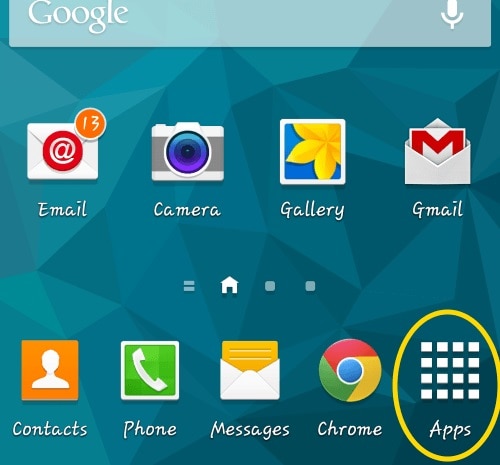
• Napauta Asetukset-vaihtoehtoa
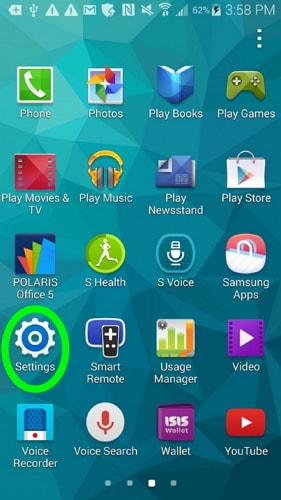
• Napauta Suojaus-vaihtoehtoa (sinun on ehkä vieritettävä näyttöä alaspäin)
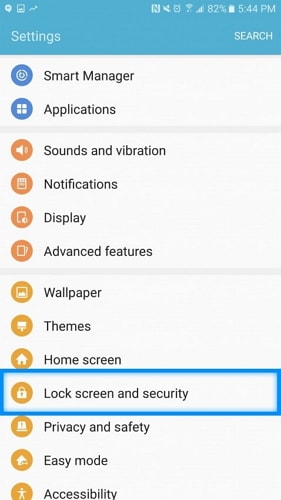
• Napauta kauko-ohjaimet-vaihtoehtoa kaikista muista vaihtoehdoista
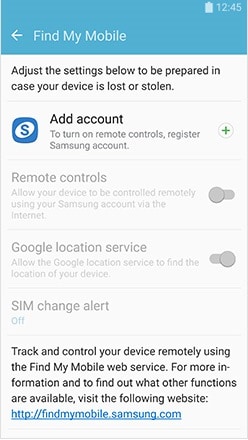
• Jos olet jo määrittänyt Samsung-tilisi tilillesi, sinun on ehkä annettava vanhan tilin salasana.
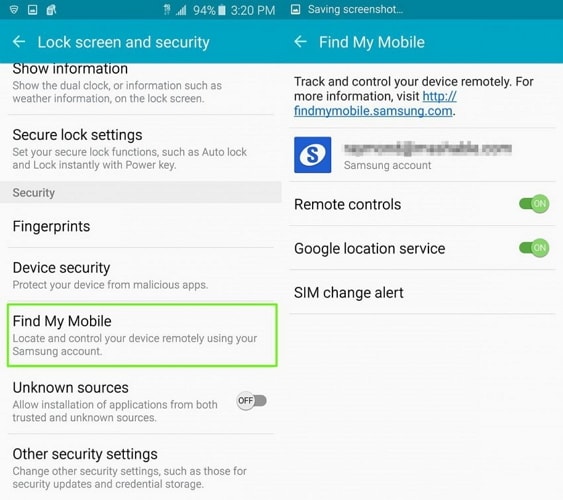
• Ota säätimet käyttöön vaihtamalla näytön yläreunassa olevaa vihreää kytkintä. Jos sinulla ei ole Samsung-tiliä laitteellasi, kytkin näkyy harmaana. Napauta lisää tili luodaksesi Samsung-tilisi (sinut ohjataan Samsungin verkkosivustolle luodaksesi uuden tilin).
Find My Phone -sovelluksen käyttäminen
Kirjautua sisään:
• Siirry sivustolle tietokoneesi verkkoselaimella.
• Anna tarvittaessa sähköpostiosoitteesi ja salasanasi ja napsauta sitten Kirjaudu sisään.
• Sinut ohjataan ‘Locate My Phone’ -sivulle. Jos sinulla on useita rekisteröityjä laitteita, sinun on valittava se, jota haluat käyttää.
Nyt voit pyyhkiä Samsung-laitteesi Find My Phone -toiminnolla. Pyyhi puhelimesi tällä sovelluksella noudattamalla yksinkertaisia ohjeita.
Napsauta Find My Phone -sivulla Pyyhi laitteeni.
• Valitse Pyyhi irrotettava tallennusalue tai Tehdasasetusten palautus.

• Napsauta Näytä täydelliset ehdot ja napsauta sitten valintaruutua Hyväksyn ehdot. (Et voi valita tätä valintaruutua ennen kuin olet napsauttanut Näytä täydelliset ehdot).

• Anna Samsung-tilisi salasana.
• Napsauta Pyyhi sivun alareunassa.
• Vahvista pyyhintä napsauttamalla OK. Jos laite on offline-tilassa, tyhjennys tapahtuu, kun laite seuraavan kerran muodostaa Internet-yhteyden.
Osa 3: Samsung-puhelimen pysyvä pyyhkiminen Android Data Eraser -sovelluksella
Tässä osiossa opimme pyyhkimään Samsung S4- ja Samsung Android -laitteet pysyvästi käyttämällä DrFoneTool – Data Eraser (Android) .Tässä työkalupakkissa on erittäin yksinkertainen ja ystävällinen käyttöliittymä, eikä sen poistamia tietoja voida palauttaa. Se tukee kaikkia markkinoilla olevia Android-laitteita ja sillä on myös alan korkein onnistumisprosentti. Android Data Eraser tarjoaa kaksivaiheisen napsautusprosessin, joka on sekä vaivaton että 100% turvallinen. Sinun ei tarvitse pelätä puhelimen myymistä, kun olet käyttänyt tätä työkalupakkia Samsungin tietojen pyyhkimiseen. Se auttaa poistamaan kaiken, mukaan lukien valokuvat, yhteystiedot, viestit, puhelulokit ja kaikki yksityiset tiedot

DrFoneTool – Data Eraser (Android)
Poista kaikki Androidista kokonaan ja suojaa yksityisyyttäsi
- Yksinkertainen napsautusprosessi.
- Pyyhi Android kokonaan ja pysyvästi.
- Poista valokuvat, yhteystiedot, viestit, puhelulokit ja kaikki yksityiset tiedot.
- Tukee kaikkia markkinoilla olevia Android-laitteita.
Katsotaanpa muutamaa seuraavaa vaihetta erittäin huolellisesti tietääksemme, kuinka Samsung-puhelin pyyhitään kokonaan Android Data Eraserin avulla
Vaihe 1 Asenna DrFoneTool-työkalusarja – Android Data Eraser tietokoneeseen
Lataa ja asenna ensin Android-tietojen pyyhekumityökalu tietokoneellesi aivan kuten asennat minkä tahansa muun ohjelmiston DrFoneTool-verkkosivustolta. Napsauta sitten ‘Data Eraser’ -asetukset.

Vaihe 2 Liitä Samsung-puhelin tietokoneeseen ja ota sitten USB-virheenkorjaus käyttöön
Liitä nyt Samsung Android -laitteesi USB-kaapelin avulla ja varmista, että kytket USB-virheenkorjauksen päälle, jos sitä kehotetaan. Työkalusarjan itsensä pitäisi tunnistaa laite ja liittää se muutamassa sekunnissa.

Vaihe 3 Valitse Poista vaihtoehto –
Nyt näet ikkunan ja se kehottaa sinua ‘Poista kaikki tiedot’. Napauta sitä jatkaaksesi prosessia ja sitten sinua pyydetään kirjoittamaan ‘poista’-sana ruutuun, joka on annettu vahvistuksena toimenpiteestäsi. Vain muistutus, et voi peruuttaa tätä prosessia ja kaikki tietosi poistetaan.

Vaihe 4. Aloita Samsung-puhelimen tyhjentäminen nyt
Nyt laitteesi on valmis tyhjennettäväksi ja saat vahvistuksen, että poistoprosessi on aloitettu. Tämä voi kestää hetken, joten ole kärsivällinen ja anna laitteen suorittaa tehtävänsä. Valmistumisen jälkeen saat vahvistuksen viestillä.

Vaihe 5 Palauta lopuksi laitteesi tehdasasetukset poistaaksesi kaikki matkapuhelimen asetukset.
Nyt tämä työkalupakki on onnistuneesti poistanut kaikki tietosi, ja sinun on palautettava laitteesi tehdasasetukset poistaaksesi kaikki asetukset. Nyt tämän laitteen sisältöön ei voi enää päästä käsiksi kenellekään, ja työkalusarja poisti onnistuneesti kaiken sisällön Samsung Android -laitteestasi.

Jokainen aloittelija, joka ei osaa pyyhkiä Samsung S4:ää, voi käyttää tätä menetelmää laitteen pyyhkimiseen.

Nyt saat vahvistuksen viestillä, että laitteesi on tyhjennetty onnistuneesti.
Kaksi edellistä menetelmää saattavat vaikuttaa suhteellisen helpoilta, mutta ne ovat erittäin epävarmoja. Koska on jo todistettu, että tehdasasetusten palautuksilla poistetut tiedot voidaan helposti palauttaa. Joten suosittelen Android Data Eraserin käyttöä kaikkien laitteiden täydelliseen pyyhkimiseen. Ihmisten, jotka haluavat tietää, kuinka Samsung s4 pyyhitään, on käytettävä tätä menetelmää, koska se on erittäin turvallinen. Toivottavasti sinulla oli hauskaa tämän artikkelin lukemisessa!
Viimeisimmät artikkelit

